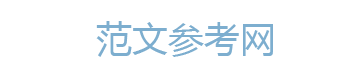一、
系统网络环境
1. 为什么系统安装不了学校版软件?
解决方案:系统运行需使用windows xp sp2以上操作系统,或Windows 2003 Server。 2. 学籍系统的安装,需要的硬件配置?
解决方案:硬件条件应高于以下配置:PⅢ 800、256M内存、硬盘40G,建议使用P4 3.0 、1G内存、硬盘 80G配置或更高配置。
3. 为什么学校版在安装第一种数据库(SQL2005)时,提示C盘
空间已满,无法继续安装?
解决方案:及时清理C盘空间,例如我的文档、桌面等磁盘中的日常办公文件移动到其他磁盘中,腾出足够的空间要求安装软件,也可以借助360安全卫士、优化大师等软件辅助清理。
4. 在Windows7下,学校版安装完成后,快捷方式无法显示或显
示的不正确?
解决方案:在WIN7系统下安装软件,若图标没有变化过来,桌面刷新一下;若没有刷新过来,右击该图标后,单击属性—快捷方式—更改图标,选择列表中的图标确定一下即可。 5. 学校版原先安装的是SQL2005数据库,待重新安装时,提示无
法连接数据库?
解决方案:这种情况,通常需要将SQL2005数据库完全卸载后才可以重新安装,具体操作是学校版卸载完成后,单击控制面板中的删除程序界面,找到“Microsoft SQL Server 2005”、“Microsoft SQL Server Management Studio Express”、“Microsoft SQL Server Native Client”、“Microsoft SQL Server VSS 编写器”、“Microsoft SQL
Server 安装程序支持文件(英语)”分别卸载后,我的电脑 &:\Program Files\Microsoft SQL Server,将Microsoft SQL Server文件夹删除掉以后,重新安装学籍系统。 6. 为什么每次系统重启后,学校版无法打开?
解决方案:有可能与安装的杀毒软件,禁止学籍后台服务启动有关,解除自动启动操作即可恢复,可以借助360安全卫士、优化大师等系统软件辅助。
7. 如何通过QQ远程协助与技术支持取得联系?
解决方案:QQ远程协助前,将电脑分辨率调整到1024*768,单击QQ聊天对话框上方的“应用”按钮,在“应用”功能的下拉菜单中选择“远程协助”,等待对方确认连接,若需要对方控制自己电脑,可单击对话框右下方的“申请受控”,发送后待对方确认,即可进行远程控制。
一、
学校版常见问题
1. 系统初始化
1.1 软件注册不成功有以下情况?
如发现“试用版”、“未授权用户”字样仍然存在,表示注册失败,这时由于您可能出现了如下几种情况所造成:
a. 选择行政区划时出现错误。b. 乡镇街道码、学校编码填写错误(顺序颠倒、填写与下发不一致等)。c. 注册码填写错误(与下发填写不一致、小写输入、数字0和字母O的区别、全角输入等)
解决方案:如出现a.b两种情况,请在“数据维护”—“系统初始化”重新对学校信息进行设置。如出现c情况,直接在注册码栏里修改即可。
2. 学籍管理
2.1 导入学生电子表格时,系统提示日期错误,如
何对电子表格中的日期格式进行修改?
解决方案:在电子表格将日期栏目的距离拉大一点,然后保存一下表格并关闭掉,在重新进入软件浏览到电子表格。
2.2 通过学生分班对新生进行分班后,怎么新生在
班级中显示不了?
解决方案:新生经过教育局审批后,若通过学生分班进行班级分配,导致该生无法在班级中显示,因为按照这种分班的方法,系统会认为该生是未审批的学生,遇到这种的情况可与我们取得联系。正确的分班方法是在班级中,选中该生右击调班,将学生调到另外一个班级中即可,其他年级的学生分班可以通过学生分班功能进行分班。
2.3 如何一次性删除一个班的信息?
解决方案:针对需要删除的学生数据比较多的情况,可以通过“学生分班”将这些学生移到新生年级中去,在通过“新生审批”中将这些学生全部选中,单击底下的“录入错误删除”按钮,就可以批量删除。
2.4 非起始年级的学生如何删除?
解决方案:进入这个班级中,选中学生(在学生前面的方框打钩),右击删除按钮(针对单个的学生删除或是少量的学生删除)。
2.5 如何打印单个学生的学籍表?
解决方案:在班级中找到这个学生,在这个学生前面的方框中打勾,鼠标右击选择打印学籍表或单击右上角打印学籍表按钮,即可打印单个的学生学籍表。
2.6 针对软件升级后分配学籍号、地区学号模板是
空白,如何进行操作?
解决方案: 在线升级软件(帮助菜单中的检查更新),升级完成后重新启动电脑,待电脑重启后进入系统,选择数据维护中的数据检验,单击“数据校验”按钮,重启软件后即可。
2.7 通过人像采集系统采集照片,保存的路径在那
里,是否能改变保存路径?
解决方案:通过人像采集系统采集的照片,系统会默认放在C盘根目录下SchoolPhotos文件夹中,点击浏览可以重新选择照片存放的路径。
2.8 变动的学生信息,在管理版或学校版中查看不
到或者单击该学生后出现报错的情况?
解决方案:若上报的信息,在管理版中查看不到,说明学校提交的数据有问题,需重新提交变动审批数据申请,待数据处理完成后重新查询即可查询到审批单,若学校版接收教育局审批后的数据查看不到,可能是管理版对提交的学生没有审批完或者导出数据时没有导出完成造成,需要重新导出审批后的数据让学校版接收。学校版中单击接收审批后的变动数据时,系统弹出内部系统异常等错误提示,是因为在导出变动数据同时,接收其他类型的变动,导致该学生班级丢掉,可与我们取得联系。
2.9 操作学生变动,为什么在变动审批中查询不到
已变动的学生?
解决方案:
情况一:进入变动审批列表中,在选择变动的时间上,尽量往前多推一点时间,因为之前做过变动操作,但没有及时的提交变动审批,导致变动时间的改变,所以查询不到该变动学生的信息。
情况二:针对中心校,在提交变动审批的时候,先点击该生所在的学校,再单击变动审批查询该生信息,因为中心校与分校都在一个系统中,在进行查询时需要分清学校。
2.10 毕业生已经操作毕业了,为什么不允许变更
学年学期?
解决方案:在提交毕业审批之前,确认系统中是否还有变动的信息没有操作完成,如果有变动信息没有操作完成,先处理学籍变动操作,否则毕业生虽然审批了,但变动信息没有审批,依然变更不了学年学期。
2.11 九年一贯制学校,为什么在毕业管理中看不
见学生信息,在毕业生简明登记表中可见六年级的,但看不见九年级学生信息?
解决方案:班级学制选择的不对,导致在毕业管理中显示不了毕业班的学生信息或在毕业生简明登记表中看不到毕业生。单击九年级列表,界面右边底下的班级基本信息学制栏目中选择学制3年即可。
2.12 关于部分地区小学导入学生成绩时,分数字
段受限制?
解决方案:导入成绩信息,由于小学成绩通过等级代替,而系统中成绩字段是必选字段,为了避免与系统的冲突,通过系统升级的方式,解决这个问题。
2.13 关于分配学籍号、地区学号顺序不一致的问
题?
解决方案:通过分配学籍号或分配地区学号重新分配,即可保持一致,在分配的时候,注意一下学生的排列顺序是否是按照你导入的顺序排列的,有时按照男女性别排列或按照姓氏排列的,遇到这种情况,单击在没有录入信息的字段标头,即可调整出学生导入时的顺序(如图1),然后在进行号码分配。
2.14 V5.1学校版本中关于毕业生信息可实现批量
导入
解决方案:毕业生信息通过电子表格做好后,选择相应的毕业生信息表格,可根据学籍号、地区学号、身份证号进行匹配导入,设定相应起始行和结束行后,选择导入的毕业信息字段,如教育结果、毕业去向、升学类型、毕业年月、毕业证号、结束学业原因等信息、校验完成后,可在毕业管理中查看毕业生信息。
2.15 关于学籍号、地区学号的再解释
解决方案:主号一律采用学生学籍号,作为该学生学籍管理中的终身识别号,学生学籍号有16位构成,省码(2位)+市码(2位)+县码(2位)+入学年份(2位)+ 学区号(3位)+性别码(1位)+流水号(4位)
注意:对于区内和跨区转入的学生,学籍号不变,跨省转入的学生学籍号根据规则重新生成,入
学年份与所在年级的入学年份一致。对于休学、辍学、取消学籍的学生保留该生的学籍号。义务教育阶段的地区学号是有18位构成,省码(2位)+市码(2位)+县码(2位)+学校类别码(2位)+学校编码(3位)+入学年份(2位)+性别码(1位)+流水号(4位)
3. 数据交换
3.1 针对身份证不合法的学生或者学生性别有错误 高中阶段的地区学号有15位构成,入学年份(2位)+省码(2位)+县区码(2位)+学校类别(1位)+学校代码(3位)+学生类别(1位)+流水号(4位)
2.16 关于未分班学生的状态 解决方案:在数据上报管理版后,会容易造成学生人数统计不正确,常常遇到查询全校人数与查询每个年级人数相加的人数不相等的情况出现,所以对于学生分班默认学生分组中的学生一定要将这些学生分配到指定的班级中,如果这些学生是错误的信息或重复的信息,需要进行删除。 2.17 审批过后学生关键字段不可修改 解决方案:5.1版中对于审批后学生信息不允许进行修改,如学生的姓名、学籍号、地区学号、身份证号等字段信息,若需要修改,通过管理版修改完成后,将修改后的数据重新接收即可。 的学生,如何进行修改?修改后又如何进行上报 ?
解决方案:第一步,进入班级中找到这些学生,双击该学生后,在这个学生的基本信息中针对错误的信息进行修改,修改完成后单击“保存”按钮就可以了。
第二步,错误的信息修改完成后,单击“数据交换”中的“数据上报”,选中数据交换的范围是“信息同步”数据上报,将修改的信息生成文件给教育局进行同步,教育局管理版接收“信息同步”文件后,可将管理版里面有误的学生信息替换过来。
3.2 非起始年级的学生如何上报数据给教育局?
解决方案:新生数据已上报给教育局并接收了审批后的数据,此时教育局要求上报其他年级的学生信息,选择数据上报中的完整学籍上报,生成文件或通过网络的形式传送给教育局即可,上报后不需要在接收教育局的数据,其他年级的数据上报,有别于新生数据上报。
3.3 针对修改后的学生信息,如何上报数据给教育
局?
解决方案:在学生的基本信息中修改了信息,可以通过数据上报中的学生信息同步上报方式将修改的信息生成文件或通过网络的形式上报至教育局即可。
3.4 为什么存在数据异常的学校,又如何处理?
解决方案:数据异常主要与管理版进行数据交互时出现的问题,造成数据异常有以下常见的几种情况:第一种情况是版本没有升级,升级到最新版本即可;第二种情况是版本升级后,数据没有进行校验,需要进行数据校验;第三者情况是存在未分班学生,需要将这些学生的信息移动到班级中或删除掉。
4. 系统配置
4.1 为什么成绩评价信息导入后,显示不了?
解决方案:成绩评价信息正常导入后,显示不了有可能没有选择正确的学年学期,以及考试的名称不符导致导入的成绩评价信息显示不了。
维护考试信息时,为什么总是覆盖之前维护的
考试信息?
解决方案:维护第一门课程信息后,点击保存按钮,若要维护下一门课程,需单击添加按钮,再填写维护信息,如果直接在第一门课程信息上修改保存,会覆盖掉之前一次保存的课程信息。
5. 数据维护
5.1 学校因电脑遭受病毒感染等原因,重做系统后
学生数据丢失,备份文件以及上报文件都没有的情况下,该如何恢复原来的学生数据?
解决方案:与教育局取得联系,让教育局“导出学校数据”,通过U盘将导出的学校数据拷到机器后,首先进行系统初始化,初始化完成后,不要进行注册,第二步,点击电脑左下角的开始菜单,选择程序--安徽省中小学学籍管理系统--数据交换程序,将U盘上的学校数据接收进去,待接收完成后,进入软件后,就可以恢复学校数据。
5.2 针对部分学校已提交数据给教育局审批,在接
收教育局审批后的数据时,系统提示非本校数据等方面的原因不能接收数据,该如何操作? 解决方案:由于提交数据给教育局审批后,在此期间数据删除过或者系统初始化重新导入信息或重做电脑系统造成的,具体解决是进入软件,选择维护维护中的系统初始化,对系统进行初始化操作,初始化完成后,不要进行注册。接着单击电脑左下角的开始菜单,选择程序--安徽省中小学学籍管理系统--数据交换程序,将当初你给教育局的上报文件接收进去,待接收完成后,进入软件后,再次接收教育局审批后的数据即可。
学籍系统重装后,为什么在数据恢复时,选择
的备份文件存放的路径是对的,却不显示备份文件?
解决方案:系统在安装时,有可能选择的数据库与备份的文件不一致,导致在恢复备份文件的时候,识别不了与所安装数据库不一致的文件。需重新卸载学籍系统后,安装与备份文件一致的数据库,才能恢复。备份文件格式是BAK,安装第一种数据库(SQL2005),若备份文件格式是FBK,安装第二种数据库(FirdBird2.0)。
6. 其他
6.1 为什么在教育局管理版中能查询两个一样的学
校?
解决方案:由于学校在操作的过程中系统初始化或者电脑系统重新安装后并没有恢复原来的文件,而是重新通过电子表格导入数据,这样就导致与之前一次上报的数据不一致,所以就出现两个一样的学校。若教育局遇到这样情况,先通过数据库维护工具分别将这两个一样的学校删除掉,让学校重新上报一次完整的数据接收进来即可,并告知学校以后在日常管理中做好数据备份,以防系统崩溃后数据丢失。
6.2 学籍系统登录时,提示数据库更新失败如何处
理?
解决方案:这个情况出现可以通过单击电脑左下角的“开始”菜单中的“运行”,在空白处输入“services.msc”,如果你安装的是第一种数据库,在服务中找到“SQL Server (SCHOOLMANAGEMENT)”这个后台服务,右击启动服务即可。若安装的是第二种数据库,在服务中找到“Firebird Guardian - DefaultInstance”和“Firebird Server - DefaultInstance”两个后台服务分别启动或重启即可。
关于成绩评价信息的录入流程
本学年即将结束,有部分学校关于成绩评语信息录入具体操作流程不是太清楚,以下是具体的操作流程:
一、成绩信息导入
第一步:单击“系统配置”菜单中的“维护考试信息”;
第二步:维护相应的“考试信息”;
第三步;单击“保存”;
注意:
事项一:考试编号是自己设置的,最好能区分开每个年级之间的考试信息,以免混淆; 事项二:初次设置考试信息时,可直接在“考试信息”栏目中填写、选择相应的考试信息,保存后即可;若继续维护其 他年级的考试信息,先要单击“添加”按钮,在进行填写考试信息,才能添加上其他年级的考试信息;
事项三:考试科目信息中的考试科目基本上都已涵盖到,不需要在进行维护具体的科目信息,若开设了其他特色类的课程信息,可添加考试科目;
以上考试信息维护完成后,导入相应的成绩;
第一步:单击“Excel数据导入”中的“成绩导入”;
第二步:将含有成绩信息的电子表格选择进去,选择相应的导入信息,单击“下一步”;
第三步:选择好数据映射关系及起始行后导入;
二、评语信息导入
第一步:单击“Excel数据导入”菜单中的“评价导入”;
第二步:将含有评语信息的电子表格选择导入,维护相应的评价导入信息设置;
第三步:选择相应的映射关系,导入的数据中至少要包含 ,,,, 数据列;
四、 数据交互常见问题
4.1 如何进行区内转学?
解决方案:转出学校操作
4.11 第一步(管理版操作):单击学籍变动菜单中的区内转学按钮,查询要转出的学生。
4.12 第二步(管理版操作):在列表中单击该学生操作转学(出)。
第三步(管理版操作):填写相应的变动信息以及对转学的学生重新分配地区学号,后保存。
4.13 第四步(管理版操作):单击学籍变动菜单中的变动结果导出按钮。
4.14 第五步(管理版操作):选择转出学生的学校以及变动类别(区内转学(出))后,单
击查询,导出学生档案。
注意:如果转出的学生比较多,通过选中学生,单击进行批量导出。
4.15 第六步(学校版操作):将导出的档案由教育局下发给转出的学校,学校通过数据
交换中的数据接收,将转出的学生档案接收进去。
转入学校操作:
4.16 第一步(管理版操作):单击学籍变动菜单中的变动结果导出按钮。
4.17 第二步(管理版操作):选择转入学生的就读学校以及变动类型(区内转学(入))后
单击查询,导出该学生的转入档案。
4.18 将导出的档案下发给即将就读的转入学校,学校通过数据交换中的数据接收,将转
入的学生档案接收进系统。
待教育局分别将转出转入的学生档案给这两个学校接受过后,结束整个区内转学的流程,涉及到区内转学的变动一律采取以上流程进行操作。学区外转入,跨省转入等依然沿用学校版的原有的流程操作。
4.2 如何进行区外转学?
解决方案:变动转学操作流程
转出学校操作步骤:
4.21 在班级列表中选中需要转出的学生—右击—选择“转学(出)”—填写变动信息
—保存。
4.22 学籍审批—变动审批—在“变动类型”中选择“变动减少”—在旁边多选框中选
择“转学(出)”—查询—选择先前变动的学生—下一步—输入“提交人”姓名—完成。
4.23 数据交换—数据上报—执行交换—下一步—选中“通过文件上报至管理版”—选
中“学籍变动数据”—下一步——在列表中选中要提交的数据—下一步—浏览(选择文件存放路径)—完成。
4.24 将生成的数据文件(.school格式)报送至教育局。
4.25 教育局审批后,下发审批文件,学校接收审批文件。
具体步骤:数据接收—执行交换—下一步—选中“通过文件从管理版接收数据”—下一步—浏览—选择教育局下发的数据文件( .school文件)—完成。
4.26 变动审批文件接收成功后,系统会自动重启。重启后—信息查询—学籍变动查询
—选中先前提交的变动学生—单击“导出学生档案”。
转入学校操作步骤:
具体步骤:学籍管理——学籍变动——转学(入)——学区外转入——导入学生档案——保存后返回。
注:在导入学生档案之前,请选择转入的学生就读的班级,再导入学生档案,学生档案导入后,系统会自动跳到该生就读班级。
4.3 如何进行毕业审批提交?
第一步:结束学业
4.3.1 单击“学籍管理”--“毕业管理”;
4.3.2 在基本信息中填写学生的毕业信息(毕业证号一栏必须采用手工录入,不能通过电
子表格导入或者系统分配号码,可以暂时不填毕业证号一栏,义务教育阶段的毕业证号皆为学生的学籍号);
点击“全选”按钮,将毕业生全部选中后,单击“结束学业”。
第二步:提交毕业审批
4.3.3 “学籍审批”--“毕业审批”;
4.3.4 提交毕业审批后,通过“数据交换”中的“数据上报”将毕业数据通过文件或网络
的方式报送给教育局进行审批;
4.3.5 若教育局对提交的毕业审批审核完成,通过“数据接收”将审核的结果导回系统中。
第三步:变更学年学期
4.3.6 接收教育局审核后的毕业审批数据,在毕业班级中不显示学生信息,可通过“教育
结果查询”查询毕业生信息;
4.3.7 “系统配置”--“变更学年学期”,选择新的学年和学期后,单击“确定”。
在变更学年学期之前,包括新生、变动学生、毕业生等信息都已经处理完成后,才能变更学年学期